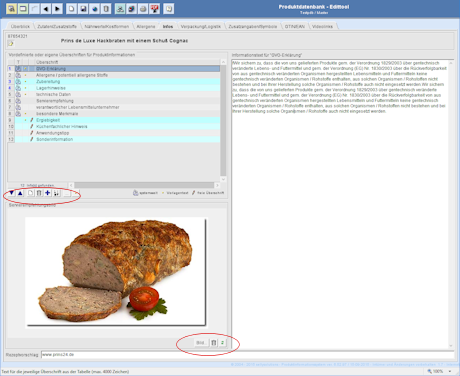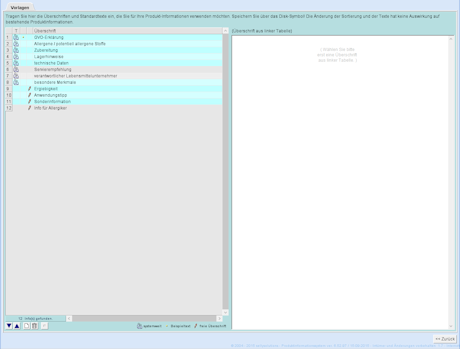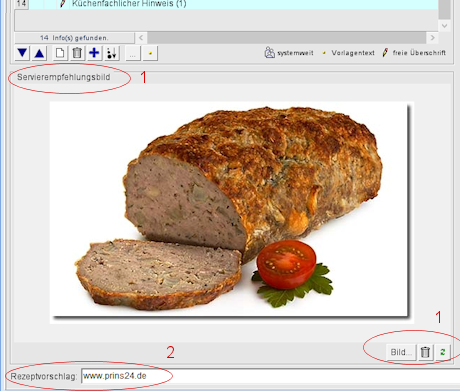![]()
Online - Hilfe PRiNS-Edit (Produktinformationssystem)
Produktdaten - Infos
Zur Strukturierung der Informationen erhalten Sie zunächst die Standard-Überschriften (GVO-Erklärung, Allergene/potentiell allergene Stoffe, Zubereitung, Lagerhinweise, technische Daten, Servierempfehlung, verantwortlicher Lebensmittelunternehmer, besondere Merkmale) und zusätzlich die von Ihnen selbst bei der Stammdatenpflege im Reiter Vorlagen definierten Überschriften (im Beispiel: Sonderinformationen) vorgeblendet.
Die selbst definierten Überschriften sind mit einem ![]() (Stift), Überschriften mit
hinterlegten Vorlagen mit einem gelben Punkt
(Stift), Überschriften mit
hinterlegten Vorlagen mit einem gelben Punkt ![]() gekennzeichnet.
gekennzeichnet.
Zur Verwaltung der Überschriften, Informationsübernahme und zum Hinzufügen eines Servierempfehlungsbild, nutzen die Toolbars
![]() und
und ![]() (s. Markierungen).
(s. Markierungen).
Information zu Symbolen und Buttons
![]() Mit Hilfe der Toolbar verwalten Sie die Überschriften aller zusätzlicher Produktinformationen.
Diese Überschriften bilden die Themen Ihrer zusätzlichen Informationen.
Mit Hilfe der Toolbar verwalten Sie die Überschriften aller zusätzlicher Produktinformationen.
Diese Überschriften bilden die Themen Ihrer zusätzlichen Informationen.
![]() Die Pfeil-Symbole ermöglichen die individuelle Festlegung der Reihenfolge, in der die Überschriften
angezeigt werden.
Die Pfeil-Symbole ermöglichen die individuelle Festlegung der Reihenfolge, in der die Überschriften
angezeigt werden.
![]() Um eine neue Überschrift zu erfassen, müssen Sie zuerst eine leere Zeile
erzeugen, tragen nachfolgend rechts den Informationstext ein und speichern abschließend den Vorgang.
Um eine neue Überschrift zu erfassen, müssen Sie zuerst eine leere Zeile
erzeugen, tragen nachfolgend rechts den Informationstext ein und speichern abschließend den Vorgang.
![]() Die aktuell ausgewählte Überschrift wird zum Löschen markiert und beim nächsten Speichern
tatsächlich gelöscht.
Die aktuell ausgewählte Überschrift wird zum Löschen markiert und beim nächsten Speichern
tatsächlich gelöscht.
![]() Mit Klick auf diesen Button wird eine weitere Überschrift von einer markierten
Überschrift eingefügt. Sie erhalten somit eine Kopie der aktuell markierten Überschrift und zwar mit einer Erweiterung z.B. (1).
Mit Klick auf diesen Button wird eine weitere Überschrift von einer markierten
Überschrift eingefügt. Sie erhalten somit eine Kopie der aktuell markierten Überschrift und zwar mit einer Erweiterung z.B. (1).
![]() Mit Klick auf diesen Button öffnen Sie den Bearbeitungsdialog für Überschriftsvorlagen
und wechseln somit in die Stammdatenebene.
Mit Klick auf diesen Button öffnen Sie den Bearbeitungsdialog für Überschriftsvorlagen
und wechseln somit in die Stammdatenebene.
![]() Mittels des Buttons erfolgt die Übernahme des Vorlagetextes zur
markierten Überschrift in das Textfeld rechts Der zu übernehmende Text ist in den Stammdaten unter Vorlagen zu finden.
Mittels des Buttons erfolgt die Übernahme des Vorlagetextes zur
markierten Überschrift in das Textfeld rechts Der zu übernehmende Text ist in den Stammdaten unter Vorlagen zu finden.
![]() Ist eine Überschrift mit diesem Symbol gekennzeichnet, weißt das diese als eine systemweite Überschrift
aus.
Ist eine Überschrift mit diesem Symbol gekennzeichnet, weißt das diese als eine systemweite Überschrift
aus.
![]() Das gelbe Punkt-Symbol zeigt Ihnen an, dass ein Vorlagentext vorhanden ist.
Diesen finden Sie in der Stammdatenebene.
Das gelbe Punkt-Symbol zeigt Ihnen an, dass ein Vorlagentext vorhanden ist.
Diesen finden Sie in der Stammdatenebene.
Das Sift-Symbol an einer Überschrift zeigt an, dass es sich um eine freie (selbst definierten) Überschrift handelt.
![]() Die blaue Markierung kennzeichnet eine Überschrift, für die zusätzlich ein Infotext hinterlegt wurde.
Die blaue Markierung kennzeichnet eine Überschrift, für die zusätzlich ein Infotext hinterlegt wurde.
 Ändern von Standardüberschriften und/oder Vorlagetexten
Ändern von Standardüberschriften und/oder Vorlagetexten
Sollte die Liste nicht alle Überschriften enthalten, die Sie benötigen, können Sie diese ergänzen.
Das Fenster zum Bearbeiten der Überschriften öffnen Sie über den Schaltknopf
![]() und wechseln in die
Stammdatenebene.
und wechseln in die
Stammdatenebene.
Sie ergänzen, wie im Kapitel Stammdatenpflege-Vorlagen beschrieben, die Liste der Überschriften und kehren mittels Schaltfläche [zurück >>] in den Reiter Infos zurück.
Anschließend übernehmen Sie vordefinierte Texte bzw. tragen Infotexte direkt ein.
Neue/eigene Überschriften definieren und Infotexte eintragen
Zusätzlich haben Sie die Möglichkeit, eigene Überschriften (z. B. Küchenfachlicher Hinweis) zu definieren und dazugehörige Informationen
zu hinterlegen (maximal 4000 Zeichen möglich).
Die so angelegten Überschriften sind
nur für das aktuelle Produkt wirksam. Sie können
jederzeit geändert oder gelöscht werden. Zur
Aufnahme einer neuen Überschrift klicken Sie auf ![]() ,
erhalten eine leere Zeile und geben die Überschrift ein.
Anschließend tragen Sie im rechten Feld den Text ein und
speichern alle Angaben über das Disketten-Symbol n der
Toolbar.
,
erhalten eine leere Zeile und geben die Überschrift ein.
Anschließend tragen Sie im rechten Feld den Text ein und
speichern alle Angaben über das Disketten-Symbol n der
Toolbar.
Vordefinierte Infotexte übernehmen
Die in den Stammdaten hinterlegten Beispieltexte für Überschriften z.B. Zubereitung oder auch GVO-Erklärung
können Sie als Informationstext übernehmen.
Jede vordefinierte Überschrift, für die bereits ein
Infotext in den Stammdaten gespeichert wurde, ist mit einem gelben Punkt gekennzeichnet.
Zur Übernahme dieses Textes
markieren sie die Überschrift, aktivieren dadurch
den zusätzlichen Schaltknopf ![]() unterhalb der Tabelle und übernehmen mit Klick auf
diesen Schaltknopf den Beispieltext in das rechte Feld bzw.
fügen diesen an vorhandene Einträge an.
unterhalb der Tabelle und übernehmen mit Klick auf
diesen Schaltknopf den Beispieltext in das rechte Feld bzw.
fügen diesen an vorhandene Einträge an.
Servierempfehlung
Jedem Produkt können Sie eine bildliche Darstellung für eine Servierempfehlung (s. Markierung 1) zuordnen. Sie nutzen die Toolbar ![]() (s. Markierung 1) und verfahren analog der Zuordnung des Markenlogos.
(s. Markierung 1) und verfahren analog der Zuordnung des Markenlogos.
Rezeptvorschlag
Im unteren Feld können Sie einen Link zu einem Rezeptvorschlag eintragen (s. Markierung 2).